Einleitung
In diesem Dokument werden die Optionen des Border Gateway Protocol (BGP) zur Änderung der Pfadauswahl beschrieben, wenn mehrere Pfade zum gleichen Ziel führen.
Voraussetzungen
Anforderungen
Es gibt keine spezifischen Anforderungen für dieses Dokument.
Verwendete Komponenten
Dieses Dokument ist nicht auf bestimmte Hardware- und Softwareversionen beschränkt.
Die Informationen in diesem Dokument beziehen sich auf Geräte in einer speziell eingerichteten Testumgebung. Alle Geräte, die in diesem Dokument benutzt wurden, begannen mit einer gelöschten (Nichterfüllungs) Konfiguration. Wenn Ihr Netzwerk in Betrieb ist, stellen Sie sicher, dass Sie die möglichen Auswirkungen aller Befehle kennen.
Konfiguration des BGP-AS-Pfads
Sie können AS Path Prepend verwenden, um die Pfadauswahl zu bearbeiten. Weitere Informationen zur Auswahl des BGP-Pfads finden Sie in der folgenden Dokumentation:
Vorgehensweise
Schritt 1: Klicken Sie auf Objekte und dann auf Routenzuordnung.
Schritt 2: Wählen Sie die Route Map, die Sie dem BGP-Peer zugewiesen haben, aus, und wenden Sie den AS-Pfad Prepend an, oder fügen Sie eine neue Route Map hinzu, indem Sie auf Add Route Map klicken.
Schritt 3: Konfigurieren Sie den Namen der Routenzuordnung, und klicken Sie dann im Abschnitt "Einträge" auf Hinzufügen.
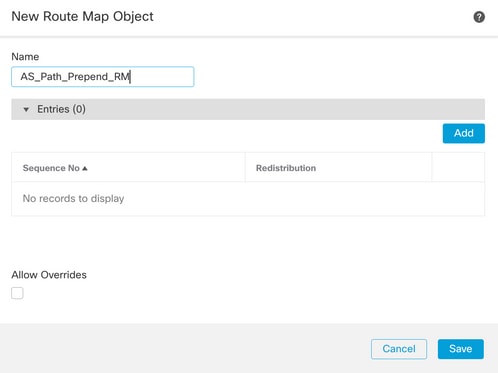
Schritt 4: Konfigurieren Sie mindestens die nächsten Grundeinstellungen:
- Sequenz-Nr. - Wählen Sie die Nummer der Sequenz aus.
- Neuverteilung - Wählen Sie Zulassen aus.
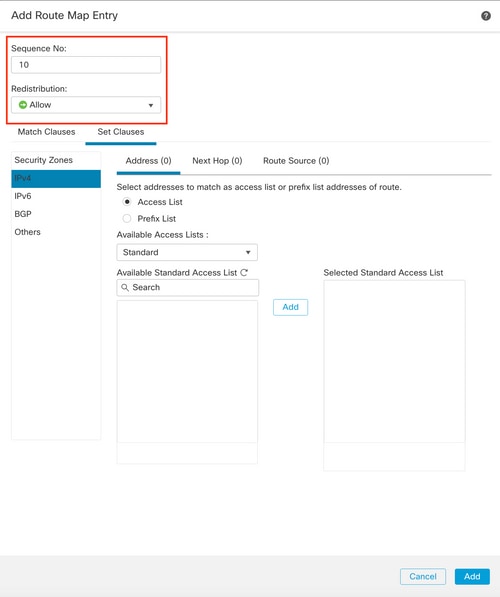
Schritt 5. (Optional) Sie können mehrere Variablen wie Prefix-List und Access-Listen im Abschnitt Match Classes angeben.
Schritt 6: Klicken Sie auf Klauseln festlegen, dann auf BGP-Klauseln und dann auf AS-Pfad. Konfigurieren Sie die Option Prepend anhand der folgenden Optionen:
- AS-Pfad voranstellen: Fügen Sie das AS hinzu, das Sie dem Pfad durch Kommas getrennt hinzufügen möchten.
- Letztes AS dem AS-Pfad voranstellen - Wählen Sie aus, wie oft Sie das letzte AS dem AS-Pfad hinzufügen möchten (Sie können das AS bis zu 10 Mal hinzufügen).
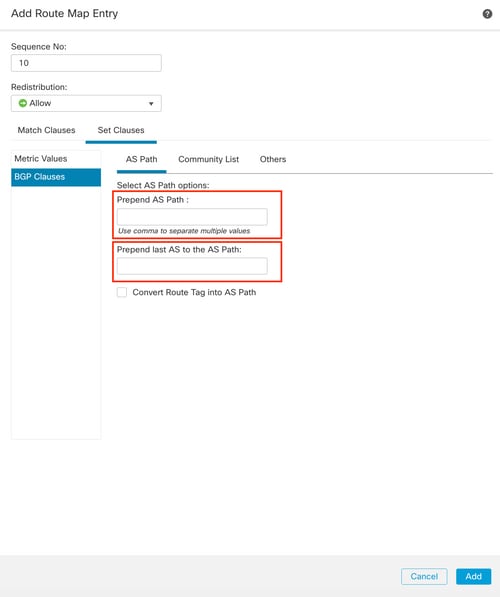
Schritt 7.Klicken Sie auf Hinzufügen und dann auf Speichern.
Schritt 8: Klicken Sie auf Device (Gerät) und dann auf Device Management (Geräteverwaltung), und wählen Sie das Gerät aus, auf das Sie den AS-Pfad "Prepend" anwenden möchten.
Schritt 9: Klicken Sie auf Routing, dann auf IPv4 im BGP-Abschnitt und dann auf Neighbor.
Schritt 10: Klicken Sie auf das Symbol zum Bearbeiten des Nachbarn, auf den Sie den AS-Pfad "Prepend" anwenden möchten. Wählen Sie dann im Abschnitt "Filterrouten" aus dem Dropdown-Menü im Abschnitt "Eingehender oder Ausgehender Verkehr" im Abschnitt "Routenzuordnung" die Routenzuordnung aus.
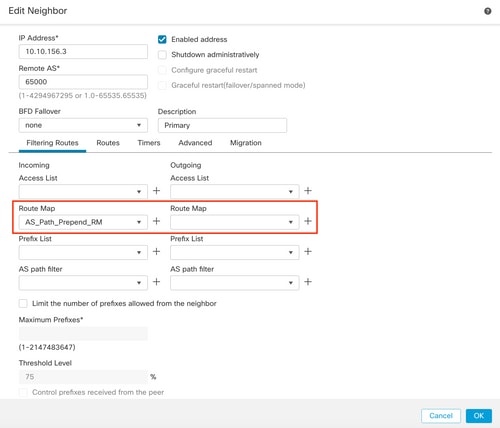
Schritt 11: Klicken Sie auf OK und dann auf Speichern.
Konfigurieren der lokalen BGP-Voreinstellungen
Sie können die lokale Voreinstellung verwenden, um die Pfadauswahl lokal zu bearbeiten. Weitere Informationen zur Auswahl des BGP-Pfads finden Sie in der folgenden Dokumentation:
Vorgehensweise
Schritt 1: Klicken Sie auf Objekte und dann auf Routenzuordnung.
Schritt 2: Wählen Sie die Route Map aus, die Sie dem BGP-Peer zugewiesen haben, und wenden Sie die lokale Voreinstellung an, oder fügen Sie eine neue Route Map hinzu, indem Sie auf Add Route Map klicken.
Schritt 3: Konfigurieren Sie den Namen der Routenzuordnung, und klicken Sie dann im Abschnitt "Einträge" auf Hinzufügen.
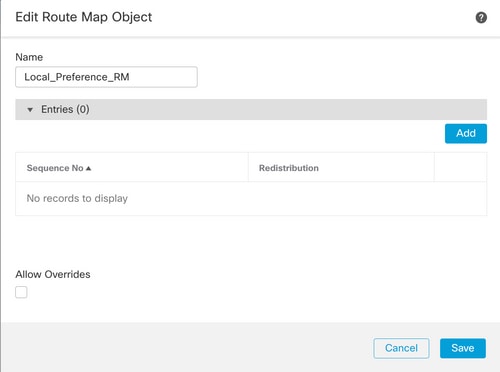
Schritt 4: Konfigurieren Sie mindestens die nächsten Grundeinstellungen:
- Sequenz-Nr. - Wählen Sie die Nummer der Sequenz aus.
- Neuverteilung - Wählen Sie Zulassen aus.
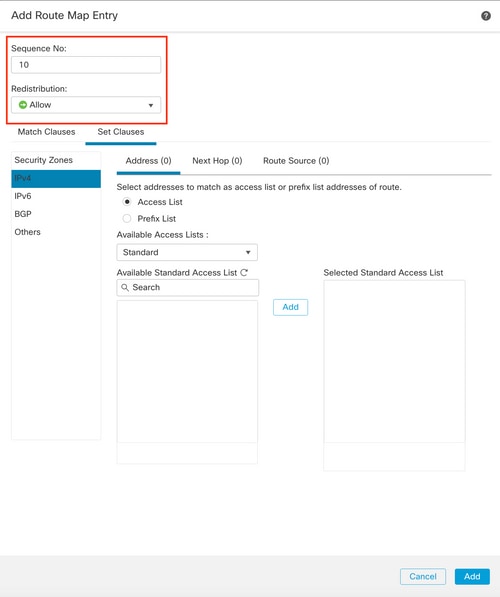
Schritt 5. (Optional) Sie können mehrere Variablen wie Prefix-List und Access-Listen im Abschnitt Match Classes angeben.
Schritt 6:Klicken Sie auf Klauseln festlegen, dann auf BGP-Klauseln und dann auf Andere. Konfigurieren Sie die anzuwendende lokale Voreinstellung im Abschnitt "Lokale Voreinstellungen".

Schritt 7. Klicken Sie auf Hinzufügen und dann auf Speichern.
Schritt 8: Klicken Sie auf Device (Gerät) und dann auf Device Management (Geräteverwaltung), und wählen Sie das Gerät aus, auf das die lokale Voreinstellung angewendet werden soll.
Schritt 9. Klicken Sie auf Routing, dann auf IPv4 im BGP-Abschnitt und dann auf Neighbor.
Schritt 10. Klicken Sie auf das Bearbeitungssymbol für den Nachbarn, auf den Sie die lokale AS-Voreinstellung anwenden möchten, und wählen Sie dann im Abschnitt Filterrouten aus dem Dropdown-Menü im Abschnitt Eingehender oder Ausgehender Datenverkehr im Abschnitt Routenzuordnung die Option Routenzuordnung aus.
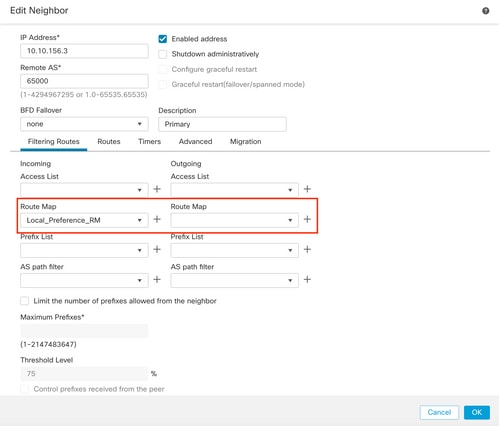
Schritt 11. Klicken Sie auf OK und dann auf Speichern.
BGP-Gewicht konfigurieren
Mit Weight können Sie die Pfadauswahl lokal ändern. Weitere Informationen zur Auswahl des BGP-Pfads finden Sie in der folgenden Dokumentation:
Vorgehensweise
Schritt 1: Klicken Sie auf Objekte und dann auf Route Map.
Schritt 2: Wählen Sie die Route Map aus, die Sie dem BGP-Peer zugewiesen haben, und wenden Sie die lokale Voreinstellung an, oder fügen Sie eine neue Route Map hinzu, indem Sie auf Route Map hinzufügen klicken.
Schritt 3: Konfigurieren Sie den Namen der Routenzuordnung, und klicken Sie dann im Abschnitt "Einträge" auf Hinzufügen.
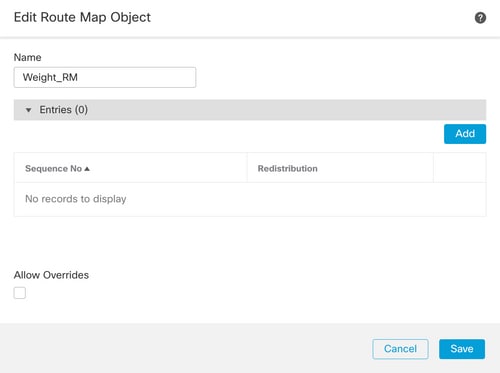
Schritt 4: Konfigurieren Sie mindestens die nächsten Grundeinstellungen:
- Sequenz-Nr. - Wählen Sie die Nummer der Sequenz aus.
- Neuverteilung - Wählen Sie Zulassen aus.
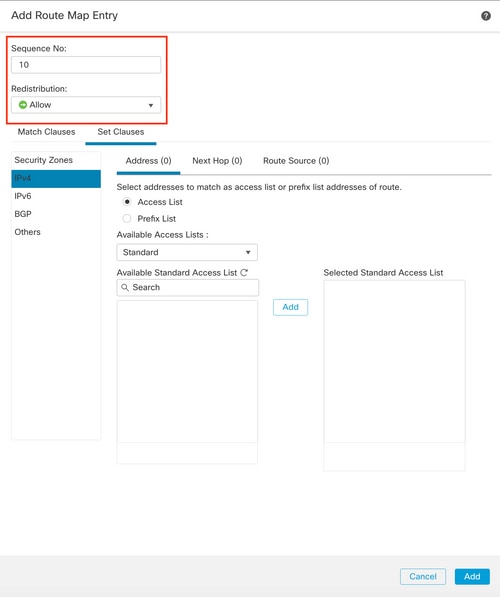
Schritt 5. (Optional) Sie können mehrere Variablen wie Prefix-List und Access-Listen im Abschnitt Match Classes angeben.
Schritt 6: Klicken Sie auf Klauseln festlegen, dann auf BGP-Klauseln und dann auf Andere. Konfigurieren Sie das Gewicht, das Sie anwenden möchten, im Abschnitt Gewicht festlegen.
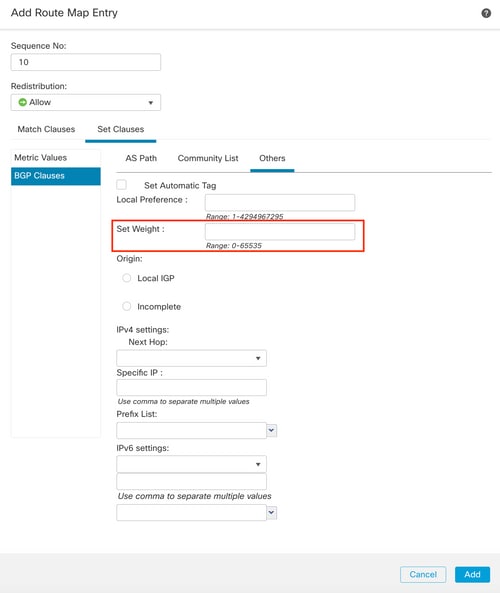
Schritt 7. Klicken Sie auf Hinzufügen und dann auf Speichern.
Schritt 8: Klicken Sie auf Gerät, dann auf Geräte-Management, und wählen Sie das Gerät aus, auf das die lokalen Voreinstellungen angewendet werden sollen.
Schritt 9. Klicken Sie auf Routing, dann auf IPv4 im BGP-Abschnitt und dann auf Neighbor.
Schritt 10. Klicken Sie auf das Bearbeitungssymbol für den Nachbarn, auf den Sie die Gewichtung anwenden möchten, und wählen Sie dann im Abschnitt Filterrouten im Dropdown-Menü Eingehender oder Ausgehender Datenverkehr im Abschnitt Routen-Zuordnung die Routenzuordnung aus.
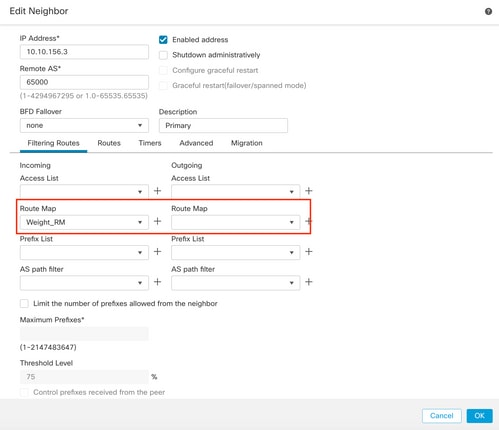
Schritt 11. Klicken Sie auf OK und dann auf Speichern.
BGP-AS-Pfadfilter
Sie können Präfixe von bestimmten autonomen Systemen zulassen oder blockieren. FTD ermöglicht Ihnen das Filtern nach regulären Ausdrücken.
Weitere Informationen zu regulären Ausdrücken im BGP finden Sie in der folgenden Dokumentation: Verwenden von regulären Ausdrücken im BGP.
Vorgehensweise
Schritt 1: Klicken Sie auf Objekte und dann auf AS-Pfad.
Schritt 2: Konfigurieren Sie mindestens die nächsten Grundeinstellungen:
- Name: Wählen Sie die Nummer für das AS-Pfadobjekt aus.
- Sequenz-Nr. - Klicken Sie unter dem Abschnitt Einträge auf Hinzufügen und dann je nach Aktion Zulassen oder Verweigern. Konfigurieren Sie den regulären Ausdruck, den Sie verwenden möchten, und klicken Sie dann auf Hinzufügen und dann auf Speichern.
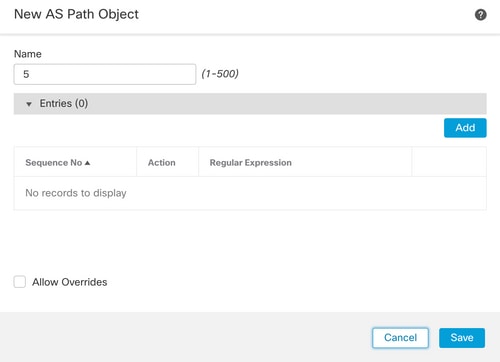
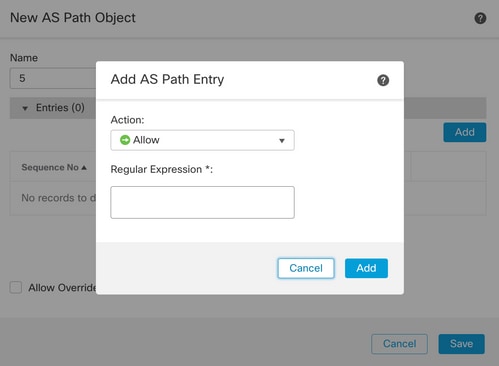
Schritt 3:(Optional) Sie können das AS Path Object direkt auf dem Peer oder in einer Routenzuordnung konfigurieren. Wenn Sie die Konfiguration direkt auf dem Peer vornehmen möchten, klicken Sie auf das Symbol Edit (Bearbeiten) für den Nachbarn, auf den Sie den As Path Filter anwenden möchten, und wählen Sie dann im Abschnitt Filterrouten aus dem Dropdown-Menü im Abschnitt Eingehender oder Ausgehender Datenverkehr im AS Path Filter aus.
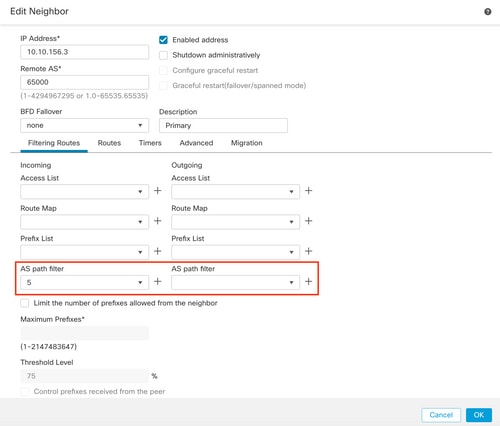
Schritt 3: Klicken Sie auf Objekte und dann auf Route Map.
Schritt 4: Wählen Sie die Route Map aus, die Sie dem BGP-Peer zugewiesen haben, wo Sie den Path Filter anwenden müssen, oder fügen Sie eine neue Route Map hinzu, indem Sie auf Add Route Map klicken.
Schritt 5: Konfigurieren Sie den Namen der Routenzuordnung, und klicken Sie dann im Abschnitt "Einträge" auf Hinzufügen.
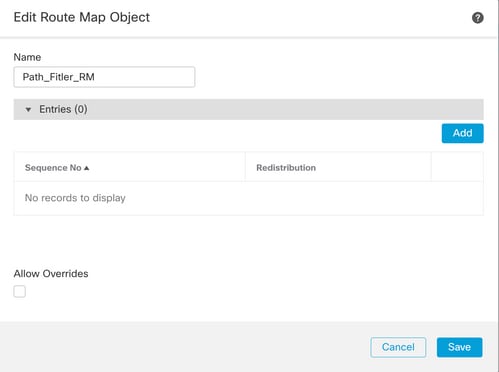
Schritt 6: Konfigurieren Sie mindestens die nächsten Grundeinstellungen:
- Sequenz-Nr. - Wählen Sie die Nummer der Sequenz aus.
- Neuverteilung - Wählen Sie Zulassen (die Aktion für den Datenverkehr wird in der Sequenznummer in Schritt 2 definiert).
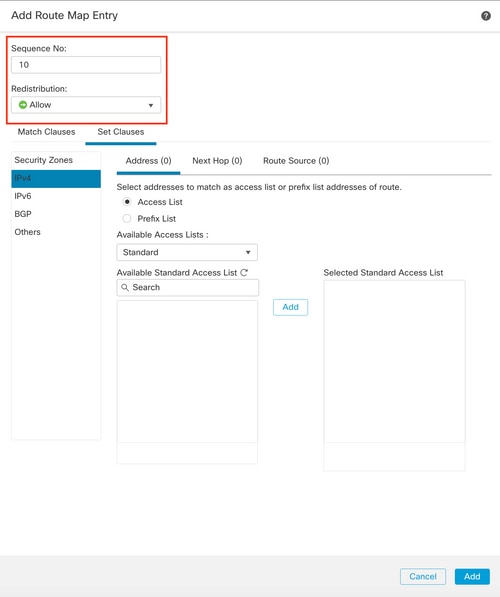
Schritt 7: Klicken Sie auf Match Clauses und dann auf BGP, wählen Sie das in Schritt 1 erstellte AS Path Object aus, und klicken Sie dann auf Add (Hinzufügen).
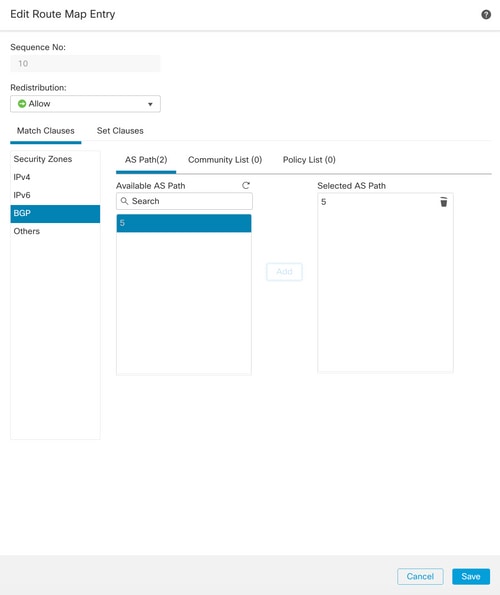
Schritt 8: Klicken Sie auf Speichern.
Schritt 9. Klicken Sie auf Gerät, dann auf Geräte-Management, und wählen Sie das Gerät aus, auf das der reguläre Ausdruck angewendet werden soll.
Schritt 10. Klicken Sie auf Routing, dann auf IPv4 im BGP-Abschnitt und dann auf Neighbor.
Schritt 11. Klicken Sie auf das Bearbeitungssymbol für den Nachbarn, auf den Sie den As Path Filter anwenden möchten, und wählen Sie dann im Abschnitt Filterrouten im Dropdown-Menü Eingehender oder Ausgehender Datenverkehr im Abschnitt Routenzuordnung die Routenzuordnung aus.
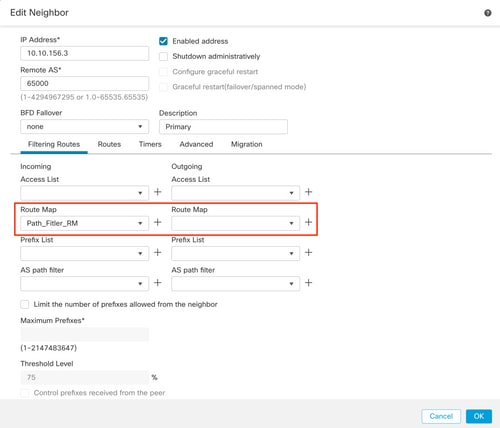
Schritt 12: Klicken Sie auf OK und dann auf Speichern.
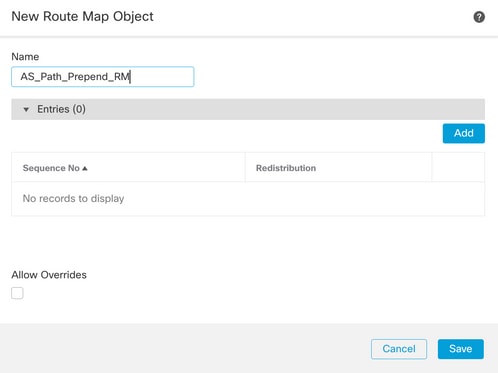
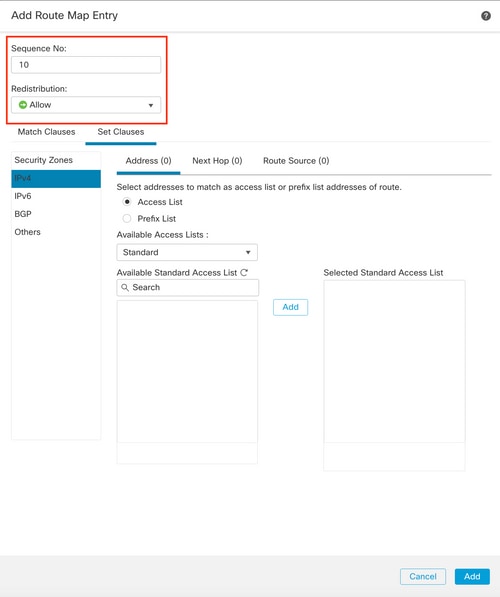
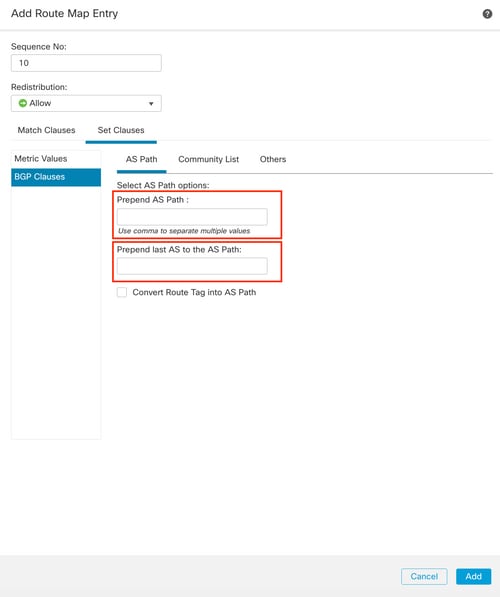
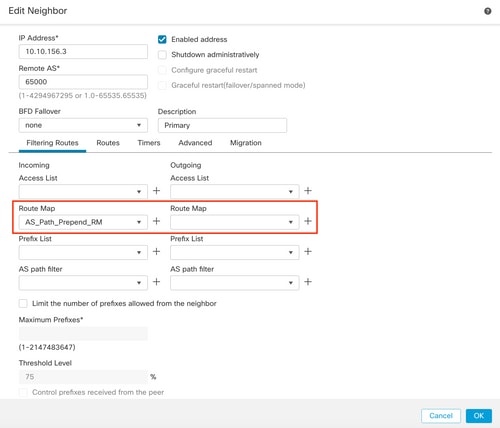
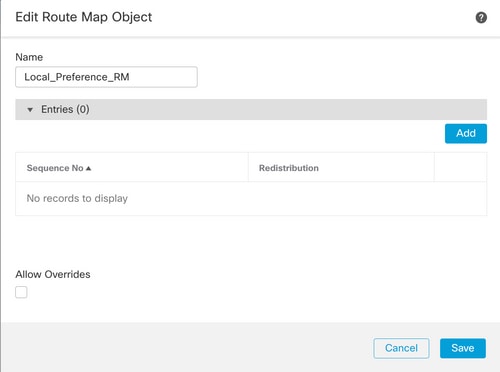
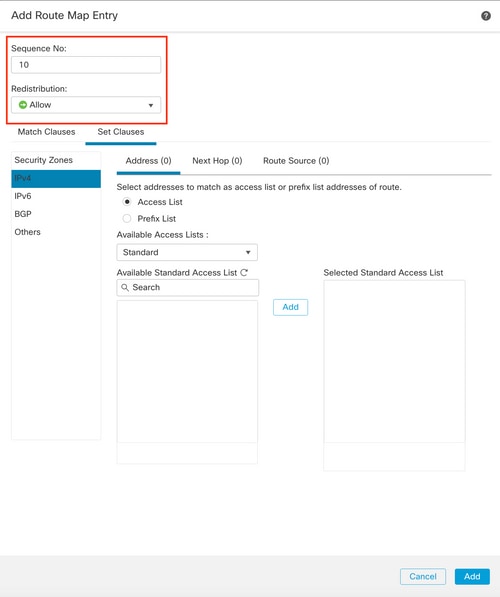

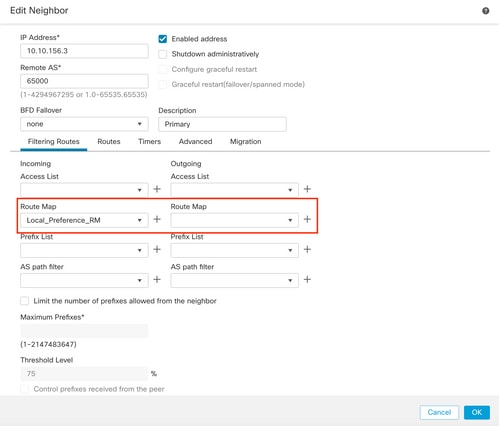
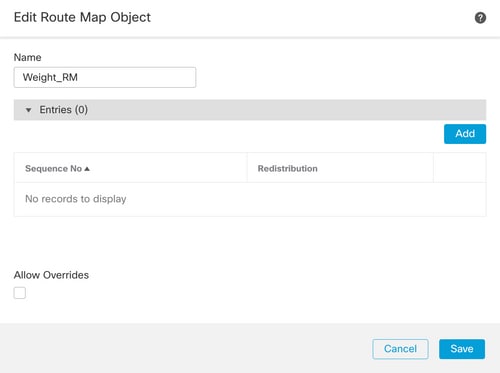
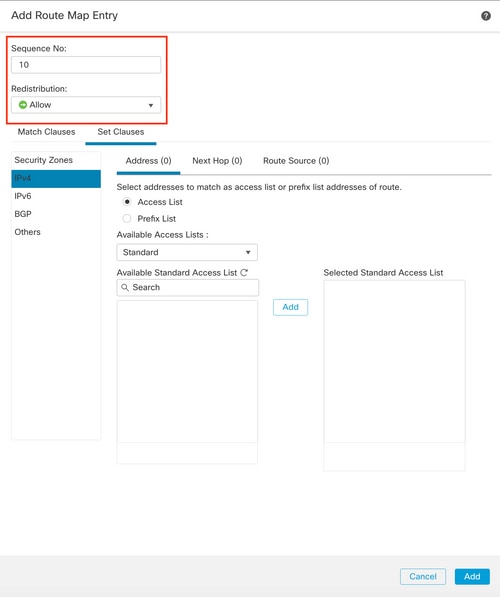
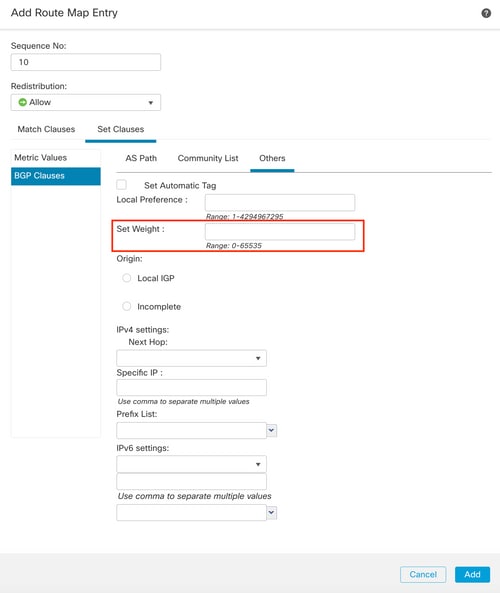
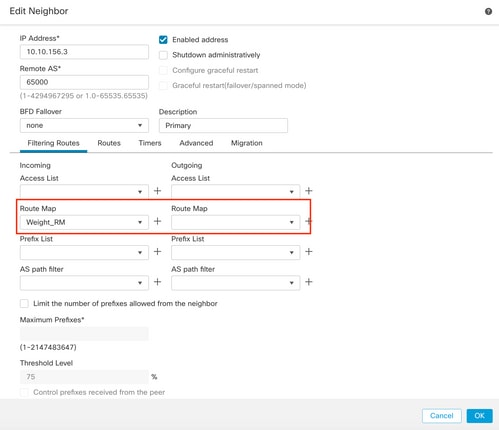
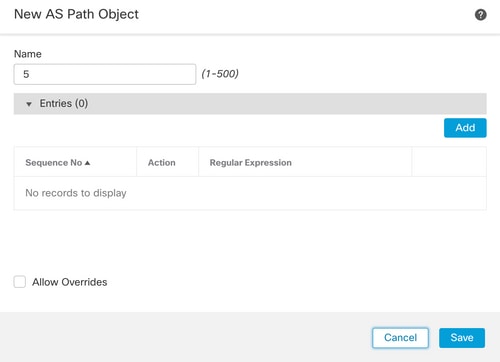
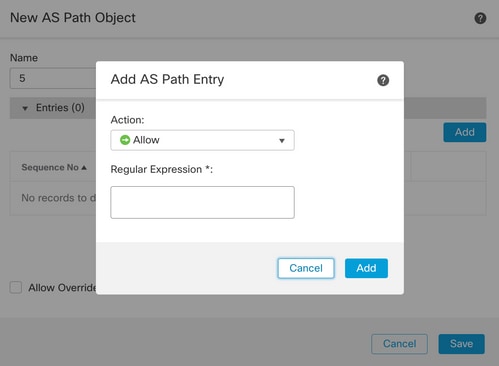
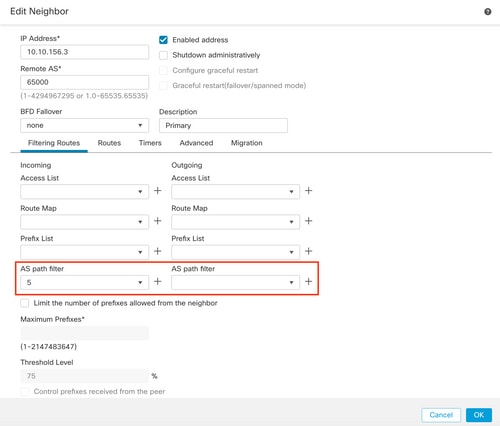
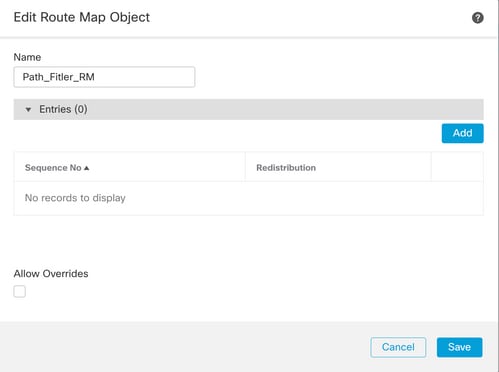
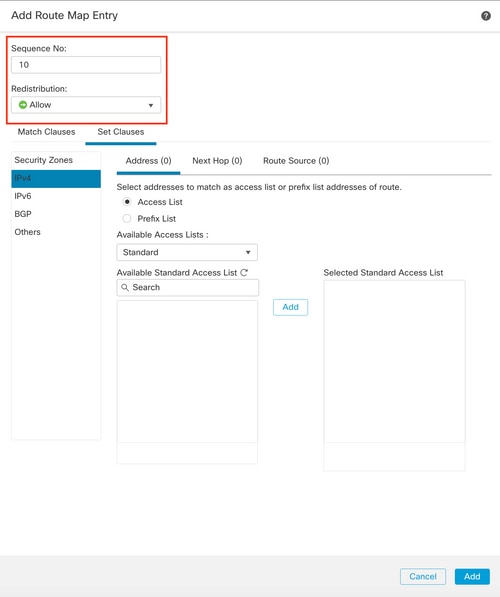
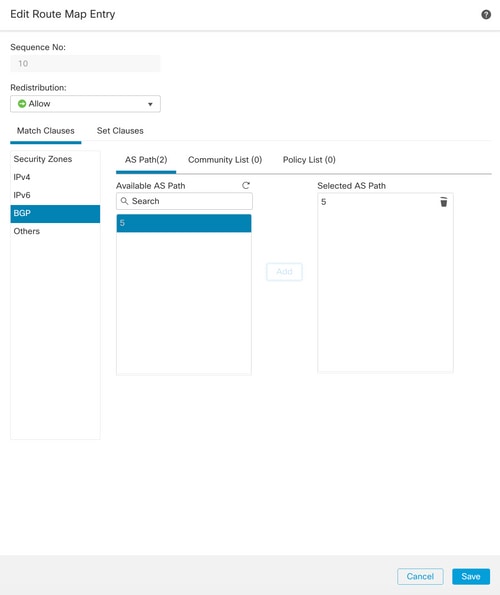
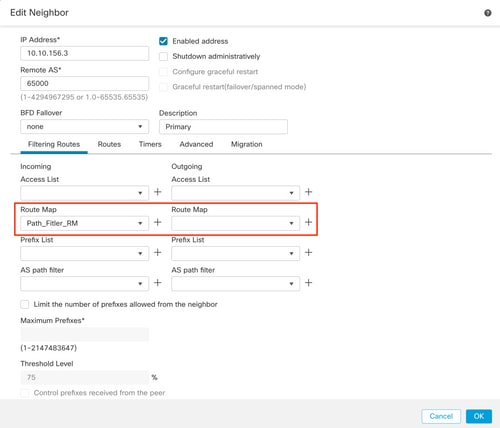
 Feedback
Feedback